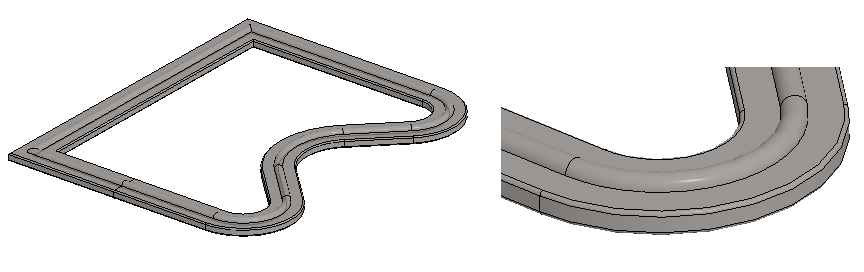9. Muototiiviste
Harjoitus 9. Muototiiviste
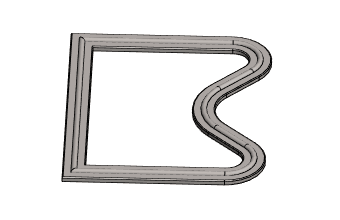
Tässä harjoituksessa opimme
Luonnosgeometrian peilauksen.
Luonnos ohjauskäyrälle.
Toimenpiteet: Ohjauskäyrä ja poikkileikkaus.
Pyyhkäisy.
Video
Kesto 2min 21sek
Osamallin aloitus ja luonnokseen siirtyminen
File > Uusi > Osa
Anna tunnus.
Täytä arkistotiedot.
Valitse olemassa oleva projekti tai tee uusi projekti.
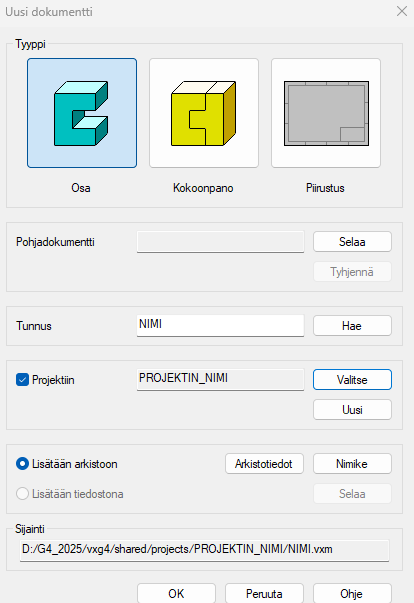
Luonnostele peilattava osuus ohjauskäyrästä ja peilaa se
Tee luonnos vaakatasoon: Uusi luonnos > Vaaka (XY)-tasoon.
Toiminto: Älykäs viivaketju.
Piirrä viivaketju, kuvassa A.
Keskeytä toiminto (Esc-painallus tai Hiiren keskinäppäin).
Aitaa geometria (kuvassa B)
Osoita ensimmäinen piste ja pidä painike pohjassa, kuvassa 1).
Siirrä kohdistin toiseen pisteeseen ja vapauta painike, kuvaas 2).
Peilaa geometria: (kuvassa C)
Tilannekohtainen valikko: Peilaa, kuvassa 3).
Osoita peilauslinjaksi keskiristin vaakaviiva, kuvassa 4).
Peilattu geometria
Saa symmetria-ehdot automaattisesti.
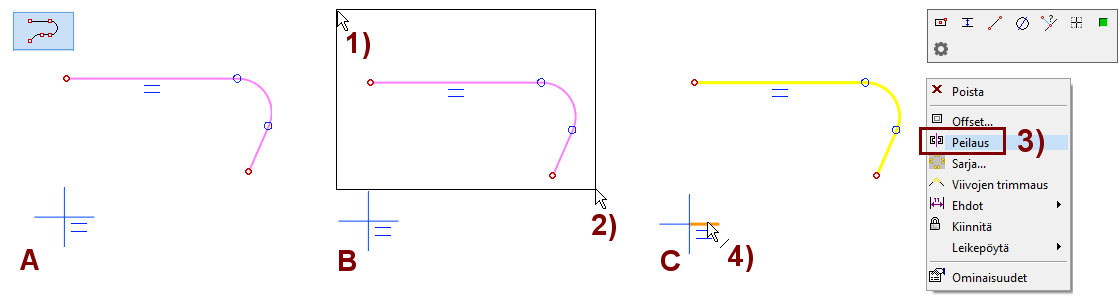
Täydennä luonnos viivalla ja kaarella.
Toiminto: Kahden pisteen viiva.
Toiminto: Kaari (kolme kehäpistettä).
Huomaa, että kaarella on tangentiaalisuus-optio voimassa.
Ellei ole, valitse se minivalikosta.
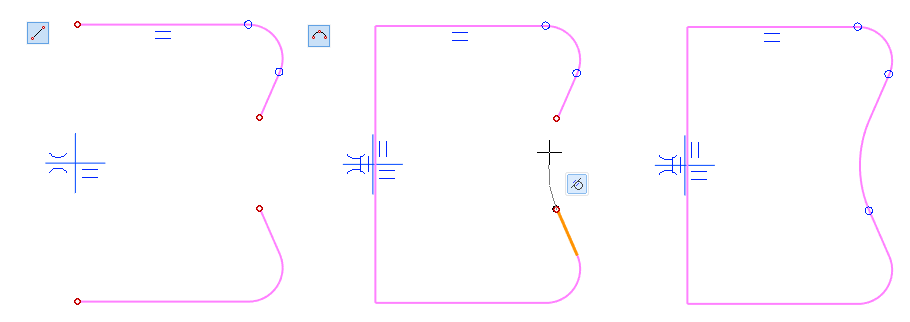
Lisää mitat
Toiminto: Yhtenevyys.
Osoita pystyviivaa (keltainen viiva kuvassa A.
Osoita keskiristin pystyviivaa (oranssi viiva kuvassa A.
Toiminto: Mitta.
Lisää mitat kuvien B ja C mukaisesti.
Mitta-toiminnon sijaan voit käyttää myös ehtoja Etäisyys, Kulma ja Säde.
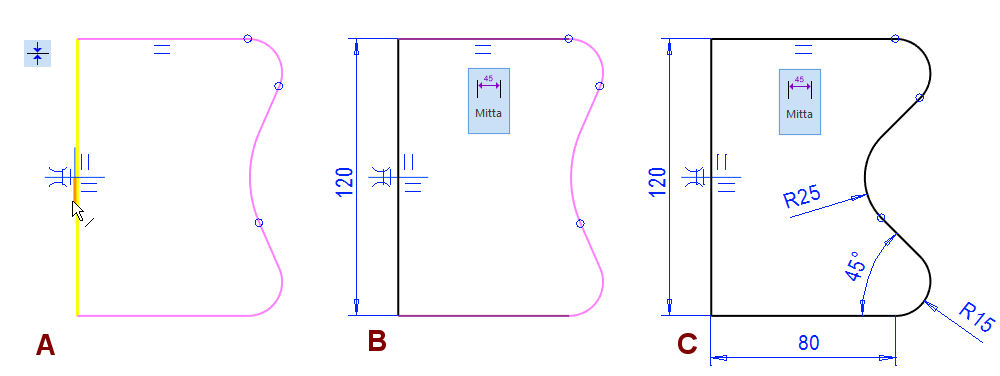
Lopeta luonnostelu ja tee ohjauskäyrä
Valitse OK joko valintanauhasta tai tilannekohtaisesta valikosta.
Ohjelma hyppää valikkoon Pursotuksen tiedot.
Valitse: Ohjauskäyrä (Dialogin otsikko vaihtuu: Toimenpiteen tiedot).
OK.
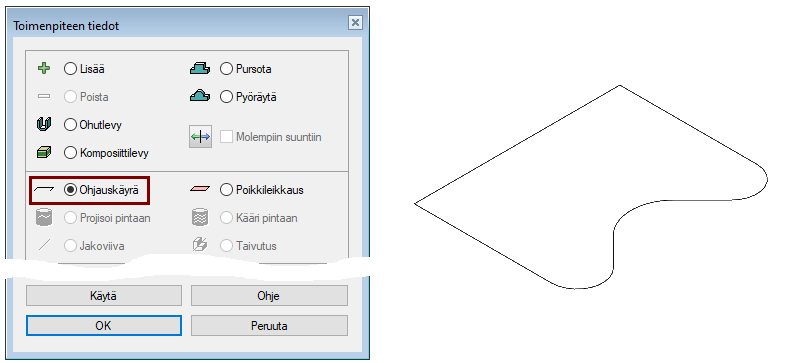
Tee luonnos ohjauskäyrälle
Valitse ohjauskäyrältä yksi viiva, kuvassa 1).
Tilannekohtainen toiminto: Uusi luonnos.
Hyväksy luonnoksen suhteellinen paikka (0.5) viivalla, kuvassa 2).
Luonnos viivalle
Valittu viiva voi olla jana, ympyrä, kaari, ellipsi, spriaali, sline tai kappaleen särmän viiva.
Jos aikomuksena on tehdä pyyhkäisy (Sweep), niin luonnos saa sijaita missä tahansa viivalla, oletuskohta, keskellä, kelpaa tällöin hyvin.
Jos aikomuksena on tehdä pinnoitus (Loft), jossa viivalla on useita erilaisia poikkileikkauksia, niin oheisen dialogin avulla voidaan luonnoksen (ja poikkileikkauksen) paikka määrittää.
Suhteellinen paikka: arvo 0 ... 1 (Nolla edustaa viivan toista päätä ja ykkönen edustaa toista päätä)
Etäisyys alusta: Annetaan lukema (millimetrejä) viivan alusta.
Etäisyys lopusta: Annetaan lukema (millimetrejä) viivan lopusta.
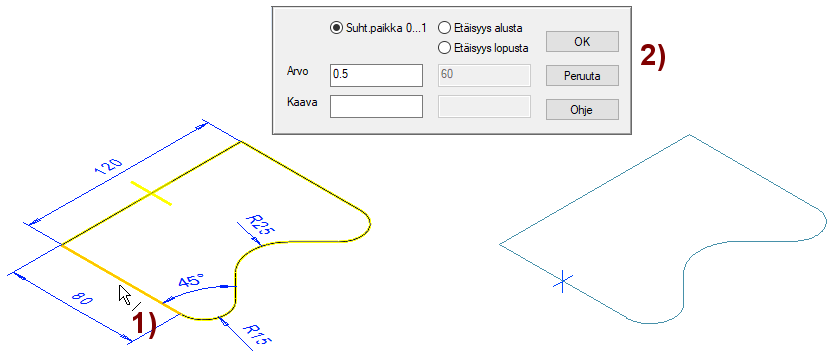
Tarkasta mallin asento ennen luonnostelun alkua
Jos luonnoksen asetuksissa on valittuna Kohtisuoraan, saattaa luonnos olla siinä asennossa, että suunta jonka kuvittelet olevan ylöspäin, onkin alaspäin.
Tämän takia luonnostelu voi olla hyvä aloittaa ensin isometrisessä projektiossa ja kääntää luonnos sen jälkeen kohtisuoraan suuntaan tilannekohtaisella toiminnolla: Kohtisuoraan.
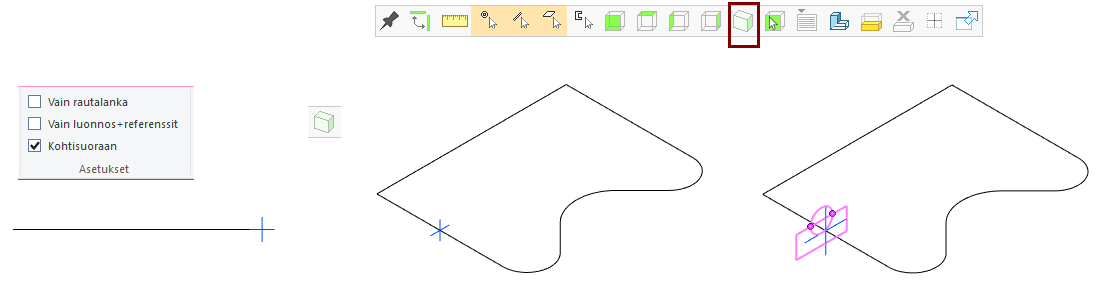
Piirretään tiivisteen poikkileikkauksen muoto
Luonnostele suorakulmio:
Toiminto: Kahden pisteen suorakulmio.

Osoita origo (keskiristin keskipiste)
Osoita nurkkapiste.
Luonnostele ympyrä:
Toiminto: Ympyrä (keski- ja kehäpiste).
Osoita alemman janan keskipiste. (Jotta ympyrän keskipiste saa viivalle yhtenevyys-ehdon).
Osoita kehäpiste.
Poista tarpeettomat viivan osat:
Toiminto: Poista viivan osa.
Osoita poistettavat osat ympyrästä ja alemmasta vaakaviivasta.
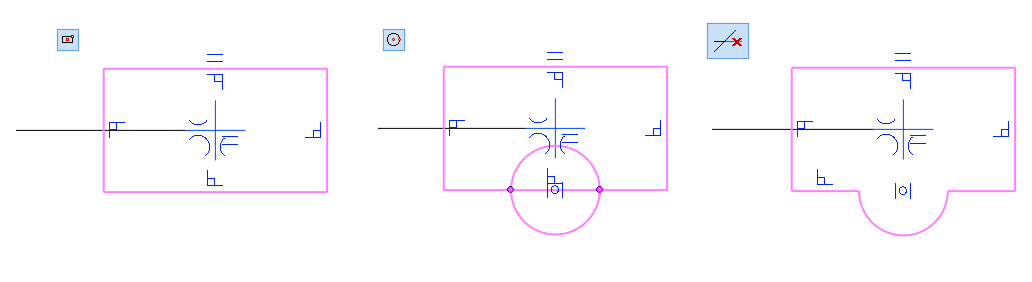
Lisää luonnokseen mitat ja pyöristä nurkat
Toiminto: Mitta (tai Etäisyys ja Säde) (Kuva A).
Pyöristys:
Valitse neljä nurkkapistettä, kuvassa B), toinen, kolmas ja neljäs piste valitaan Ctrl-näppäin painettuna.
Tilannekohtainen valikko: Pyöristä.
Anna säde: 0.5

Lopeta luonnostelu ja tee poikkileikkaus
Valitse OK joko valintanauhasta tai tilannekohtaisesta valikosta.
Ohjelma hyppää valikkoon Pursotuksen tiedot.
Valitse: Poikkileikkaus (Dialogin otsikko vaihtuu: Toimenpiteen tiedot).
OK.
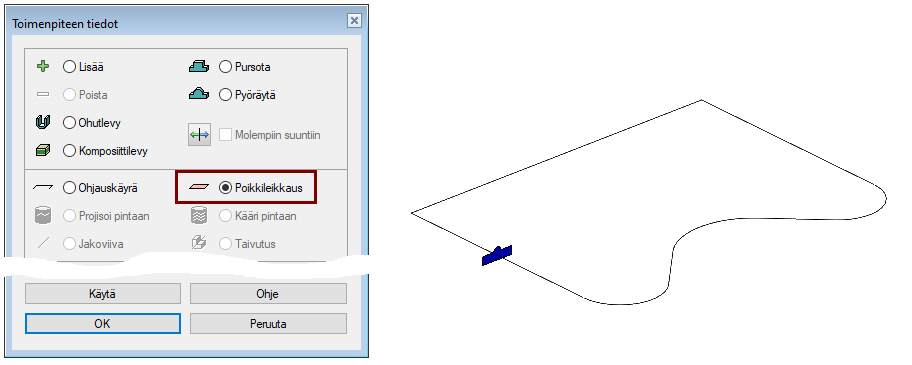
Tee kappale pyyhkäisemällä poikkileikkaus viivaketjua pitkin
Valitse viiva ja poikkileikkaus.
Tilannekohtainen toiminto: Pyyhkäise > Lisäten ainetta.
Pyyhkäisy kirjastossa olevalla poikkileikkauksella
Valintanauhasta toiminto: Lisää ainetta pyyhkäisemällä poikkileikkauksella

Valitse poikkileikkaus Profiili-kirjastosta.
Osoita ohjauskäyrän viiva tai kappaleen reunaviiva.
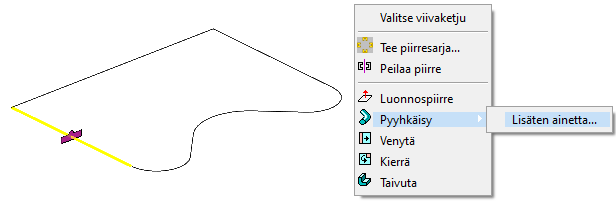
Valitse vielä viimeinen pyyhkäisyyn mukaan tuleva viiva
Ohjelma avaa Pyyhkäisy-dialogin, jonka toiminnallisuudesta voi tarkemmin lukea ohjeista (F1)
Valitse kohdan Pyyhkäisyelementit alta painike Lisää, kuvassa 1).
Osoita viimeinen viiva, kuvassa 2).
OK
Pyyhkäisystä
Ohjelma etsii pyyhkäisyä varten kaikki valitulle viivalle tangentiaaliset viivat ja lisää ne Pyyhkäisyelementeiksi.
Voit tarvittaessa lisätä samaan viivaketjuun kuuluvia (mutta ei tangentiaalisia) viivoja Lisää-painikkeen avulla.
Voit tarvittaessa poistaa tangentiaalisia viivoja.
Dialogi sisältää myös mahdollisuuden siihen, että pyyhkäisy voidaan trimmata kummastakin päästä joko pintaan, osaan tai pisteeseen.
Tarvittaessa tälle trimmaukselle voidaan antaa offset.
Huomaa että poikkileikkauksen on mahduttava kulkemaan ohjausgeometrian kaarilla siten, ettei se joudu kiertymään itsensä ympäri.
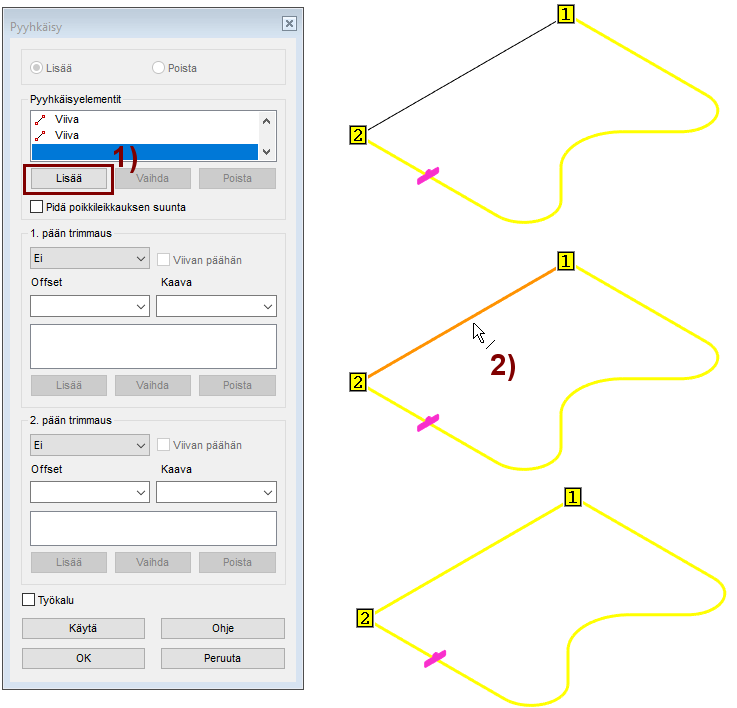
Tallenna malli
File > Tallenna tai paina

tai